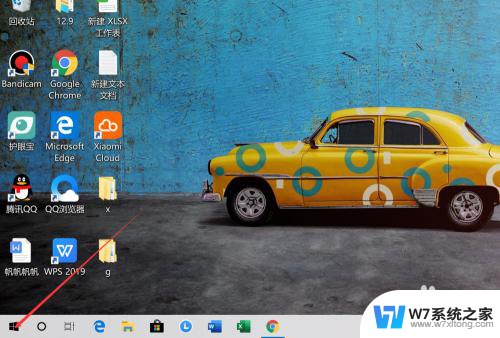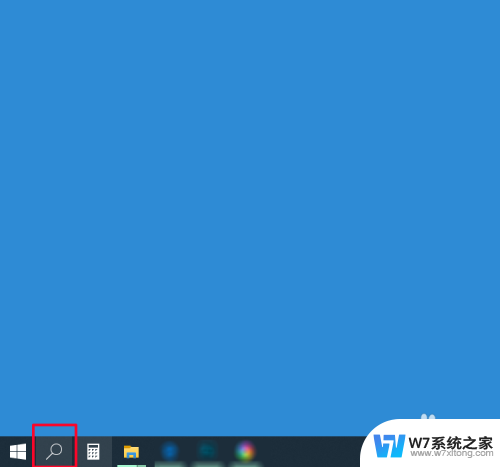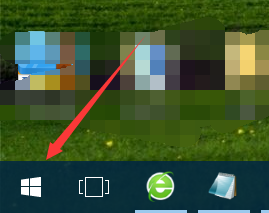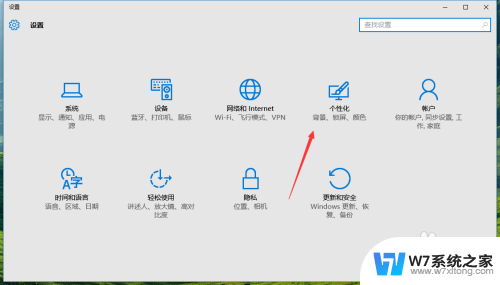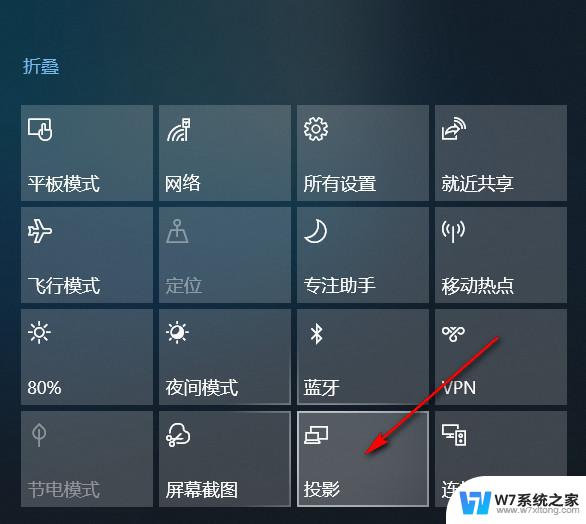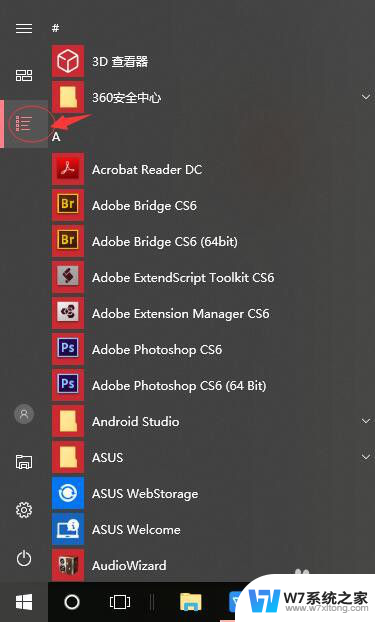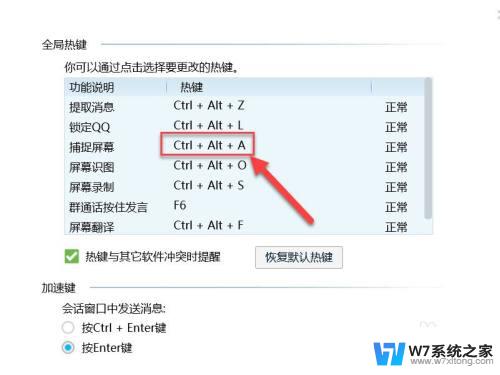windows10怎么设置息屏 Windows10系统如何设置屏幕自动息屏时间
更新时间:2024-02-21 10:46:09作者:jiang
在现代社会中计算机已经成为我们生活中不可或缺的一部分,而Windows10系统作为目前最新的操作系统,其功能和用户体验都有了很大的提升。在使用Windows10的过程中,我们经常会遇到一些需要调整的设置,比如屏幕自动息屏时间。设置屏幕自动息屏时间可以帮助我们节省电源,减少电脑使用时间,同时也能保护屏幕的寿命。Windows10系统如何设置屏幕自动息屏时间呢?在接下来的文章中,我们将为大家详细介绍。
方法如下:
1.首先点击桌面左下角的windows图标。
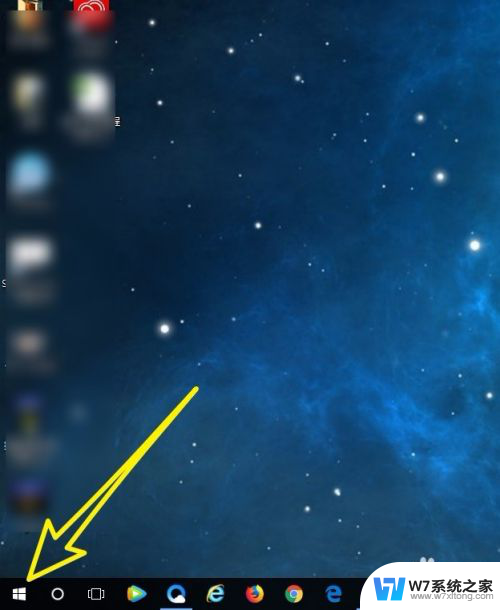
2.接着点击左侧列表中的设置图标,如下图所示。
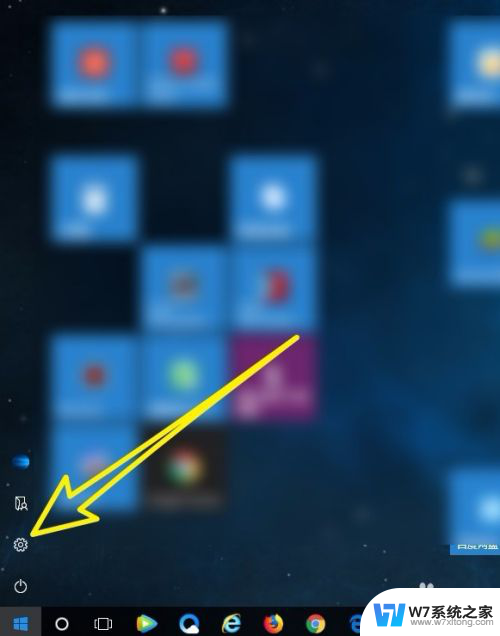
3.然后选择列表中的电源和睡眠,点击进入。
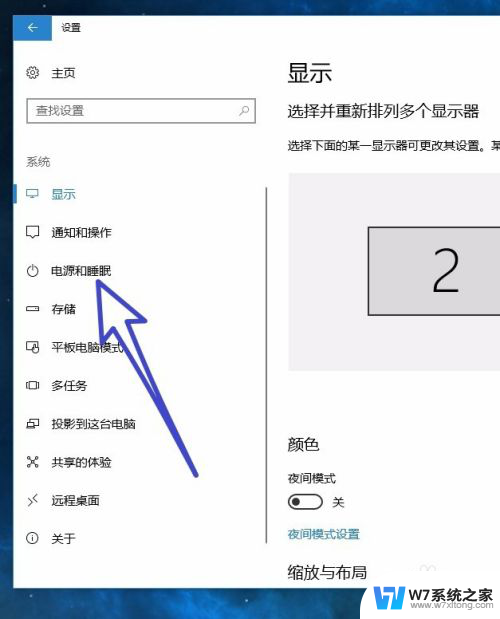
4.在电源和睡眠中,我们找到屏幕。点击右侧的小箭头。
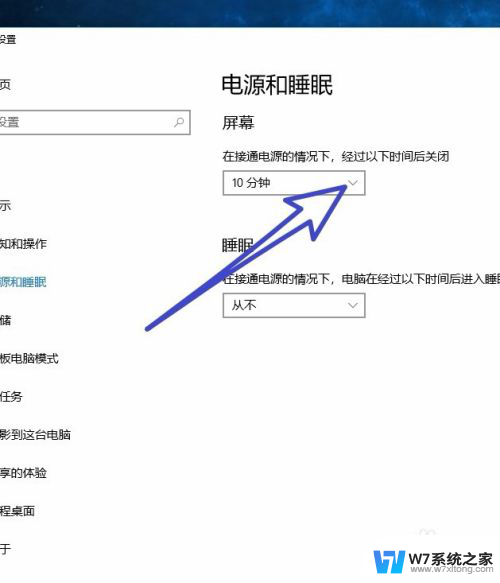
5.最后在下拉列表中选择我们想要息屏的时间即可。
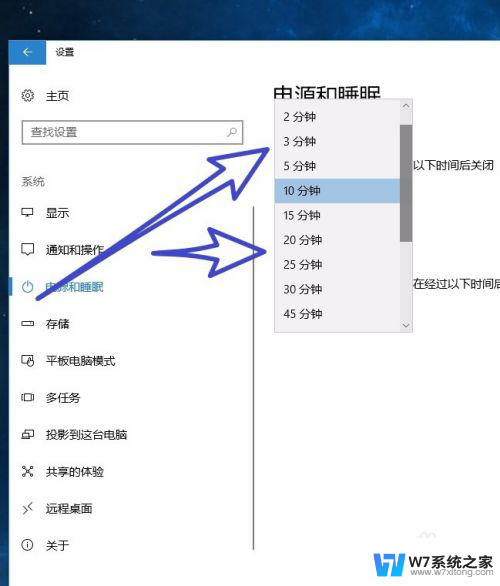
以上是关于如何设置Windows 10的屏幕息屏的全部内容,如果有任何疑问,用户可以参考小编提供的步骤进行操作,希望能对大家有所帮助。